【オーナー】登録からメンバー招待、レポート確認まで
目次
こちらのページでは、組織(チーム)でTimeCrowdをご利用いただく場合の手順について説明します。
1. 【オーナー】TimeCrowdに会員登録する
メールアドレスもしくはGoogleアカウントでTimeCrowdにご登録いただくことが可能です。
新規登録・ログインするの手順に沿って会員登録を完了し、TimeCrowdにログインしてください。
2. 【オーナー】チームを作成する
まずはチームを作成しましょう。
ログイン後に表示される「新しくチームを作る」ボタンをクリックします。
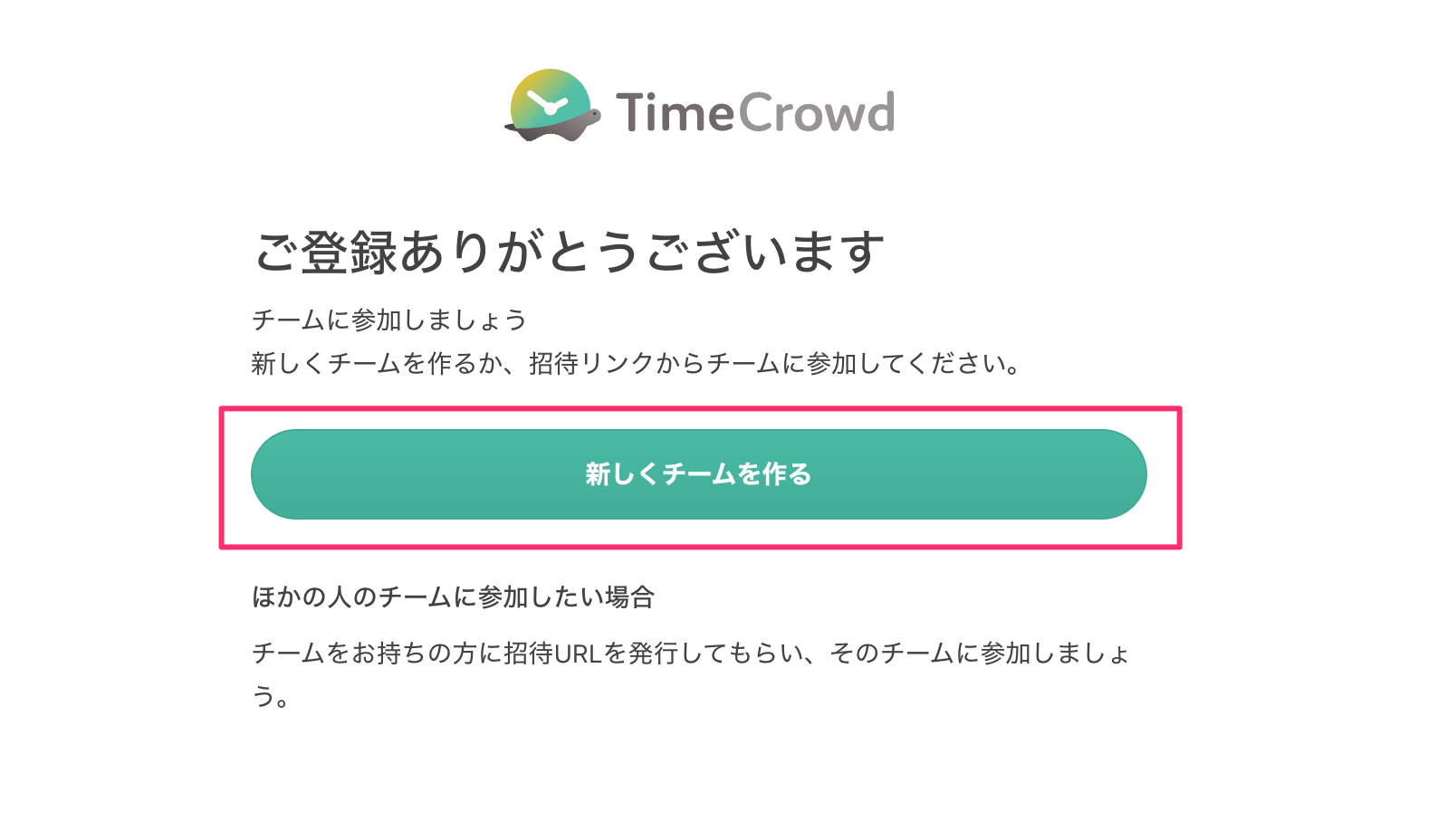
ご利用目的を選択しましょう。
複数名でトライアルをご希望のお客様は一度お問い合わせくださいませ。
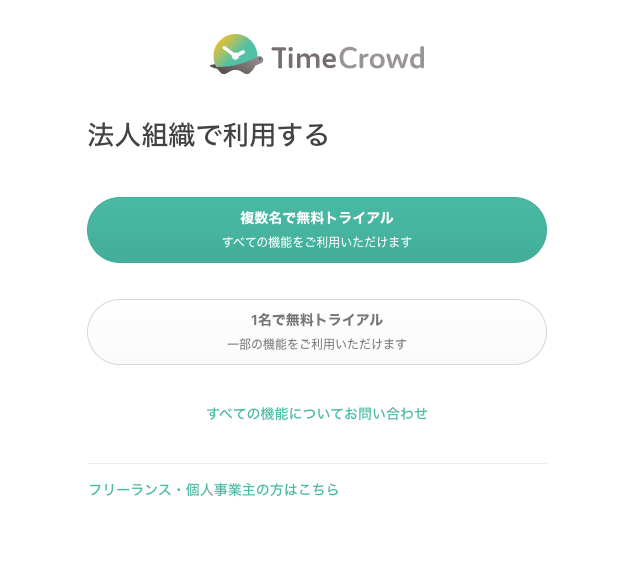
3. 【オーナー】メンバーを招待する
チームに対象のメンバーを招待しましょう。
招待手順はチームにメンバーを招待する[オーナーのみ]をご覧ください。
4. 【オーナー】カテゴリーを設定し、打刻する
チームが作成できたら、カテゴリーを設定してTimeCrowdでの記録を始めましょう。
カテゴリーの設定方法や設定例、打刻方法については登録〜活用までの流れをご覧ください。
5. 【オーナー】レポートを確認する
打刻したデータをレポート画面で確認することができます。
5.1 「レポート」をクリック
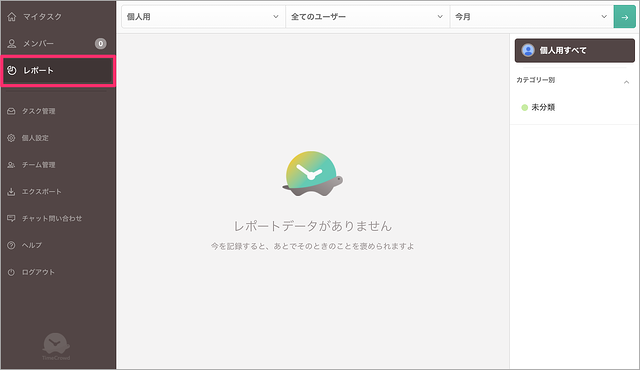
5.2 レポート対象チームを選択する
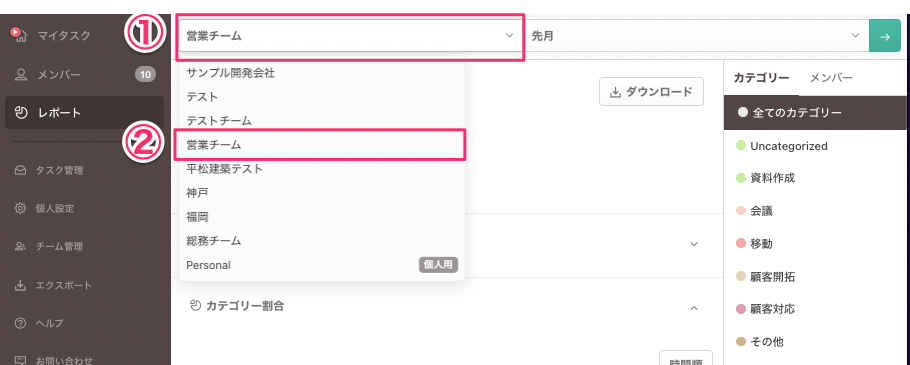
5.3 レポート対象期間を選択する
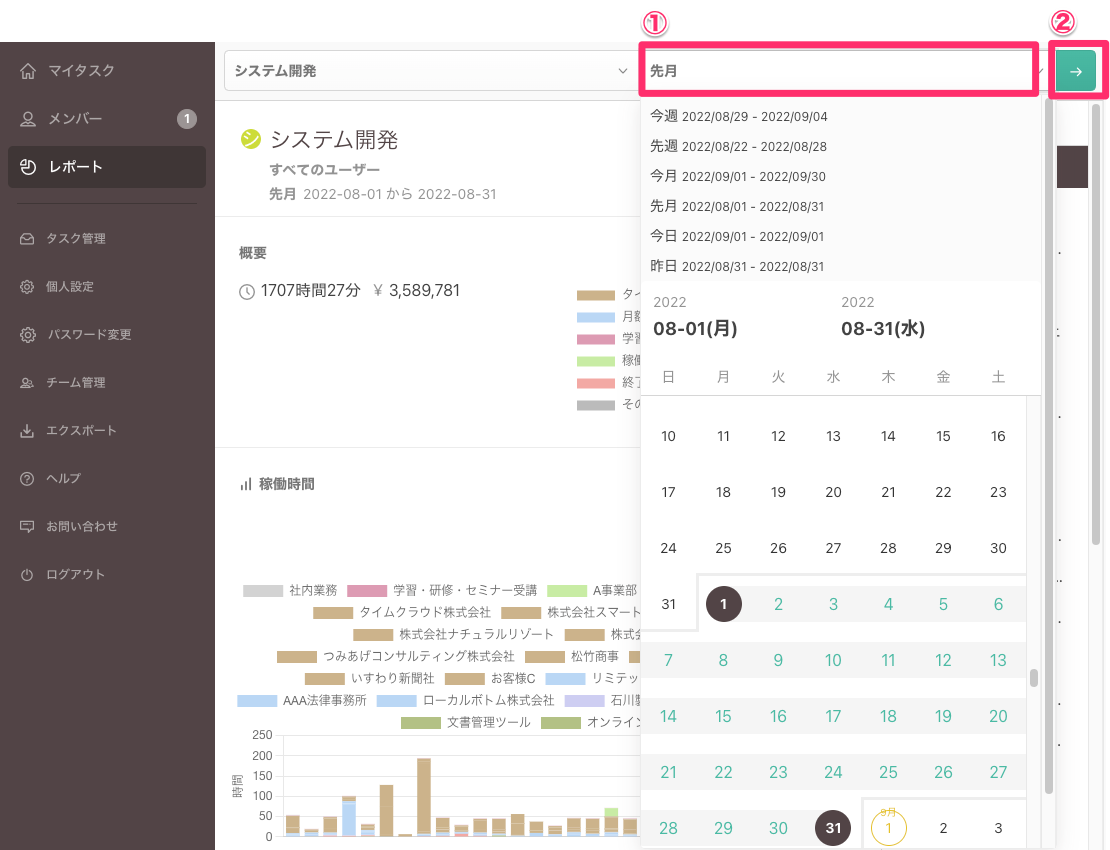
5.4 レポート対象メンバーを選択する
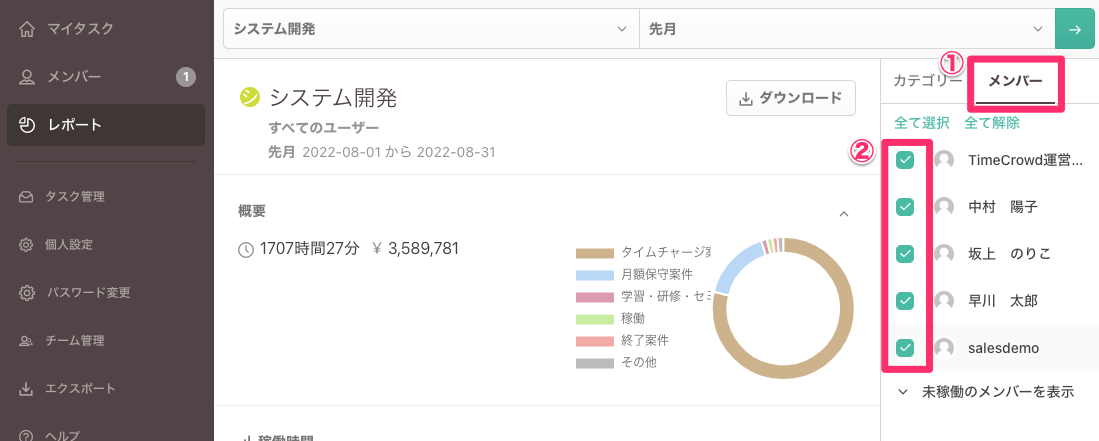
チーム全体の稼働、特定のメンバーの稼働、それぞれ確認することができます。